Tutorial Lengkap: Membuat Tanda Tangan Digital di PDF Secara Gratis
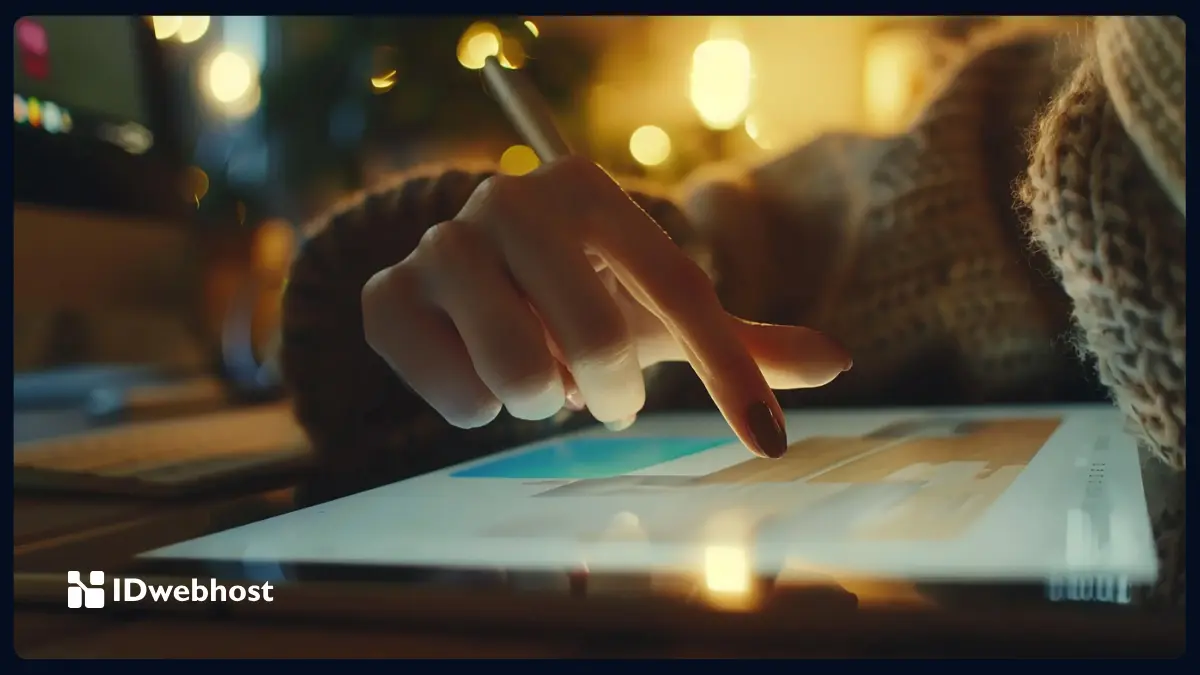
Mau tahu cara membuat tanda tangan digital di PDF tanpa ribet dan gratis? Artikel ini akan memandu Anda langkah demi langkah membuat tanda tangan digital di PDF secara gratis
- 1 Pendahuluan
- 2 Apa Itu Tanda Tangan Digital?
- 3 Tutorial Membuat Tanda Tangan Digital
- 4 Kesimpulan
Pendahuluan
Pernahkah kamu menerima PDF yang harus ditandatangani dan dikirim kembali? Beberapa tahun lalu, untuk menandatangani dokumen, kamu harus mencetak dokumen agar bisa menandatanganinya dengan pulpen, lalu men-scan dokumen itu lagi agar dapat dikirim kembali melalui email. Namun sekarang, kamu bisa menandatangani PDF secara elektronik atau digital dan mengirimkannya kembali dalam beberapa menit.
Tanda tangan digital saat ini sudah mengubah cara pandang perusahaan dalam bekerja. Manfaatnya tidak hanya menyederhanakan proses, tapi juga meningkatkan efisiensi kerja.
Artikel ini akan membahas tutorial membuat tanda tangan digital dokumen PDF memakai sejumlah platform, seperti di Adobe Acrobat Reader DC, Microsoft Edge, MacOS, dan Android.
Apa Itu Tanda Tangan Digital?
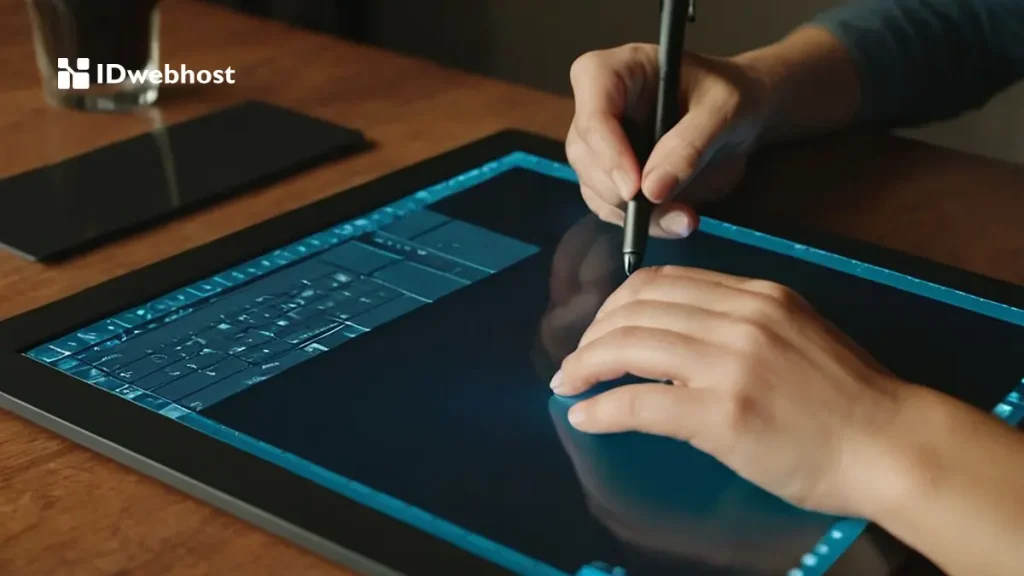
Sebelum melompat ke cara digital sign pdf, kita harus mengenal dulu konsep dari tanda tangan digital itu sendiri.
Tanda tangan digital adalah cara untuk memverifikasi keaslian pesan atau dokumen. Tanda tangan digital menggunakan enkripsi tingkat lanjut untuk memastikan integritas dan keaslian pesan atau dokumen, dan membuktikan bahwa pengirimnya adalah orang yang mereka klaim. Boleh dibilang, tanda tangan digital merupakan bagian penting dari banyak protokol keamanan dan sering digunakan untuk menggagalkan serangan replay, pemalsuan dan manipulasi dokumen.
Dibandingkan tanda tangan konvensional yang berbasis kertas, mode digital memiliki sejumlah manfaat menurut Addosign, yaitu:
- Keamanan: Tanda tangan digital 99,9% efektif dalam mencegah penipuan dan memastikan keaslian dokumen.
- Kenyamanan: Tanda tangan digital bisa dibuat dari jarak jauh. Faktanya, 79% konsumen saat ini lebih suka menandatangani dan melengkapi dokumen secara digital.
- Dapat dilacak: Tanda tangan digital meninggalkan jejak yang dapat diaudit dan menunjukkan siapa dan kapan dokumen ditandatangani.
- Hemat Biaya: Tanda tangan digital menghilangkan kebutuhan untuk mencetak, mengirim, dan menyimpan dokumen fisik, yang ujung-ujungnya menghemat keuangan.
- Kecepatan proses: tanda tangan berbasis elektronik ini dapat mengurangi waktu dan proses yang diperlukan untuk penandatanganan dokumen karena bisa dilakukan dari jarak jauh.
- Ramah lingkungan: Tanda tangan digital membantu mengurangi dampak lingkungan dengan mengurangi penggunaan kertas dan pengiriman dokumen.
Tutorial Membuat Tanda Tangan Digital
Nah, selanjutnya kita akan membahas tutorial lengkap tentang cara bikin tanda tangan di PDF secara gratis menggunakan berbagai platform.
Membuat Tanda Tangan Digital di Adobe Acrobat Reader DC
Sejatinya ada beberapa cara untuk menandatangani dokumen PDF secara digital, tetapi program paling umum untuk menangani dan menandatangani PDF adalah Adobe Acrobat Reader.
Satu hal yang perlu diperhatikan, Adobe Acrobat Reader memungkinkan penggunanya membuat tanda tangan digital secara gratis pada versi mobile, sedangkan untuk aplikasi desktop memerlukan langganan berbayar.
Meski demikian, Adobe juga menawarkan layanan online gratis untuk kamu yang ingin membuat tanda tangan digital dengan cepat pada dokumen PDF.
Untuk melakukannya, simak tutorial berikut ini:
- Unduh dan instal Adobe Acrobat Reader DC di ponsel atau tablet kamu.
- Buka dokumen PDF yang ingin kamu tanda tangani.
- Tambahkan tanda tangan:
- Cari fitur “Fill & Sign”, lokasinya berada di bagian bawah dna tekan ikon seperti pena paling kanan
- Tekan “Add Signature” dan tanda tangani menggunakan tangan kamu atau stylus jika kamu memilikinya, atau kamu juga bisa mengambil foto tanda tangan kamu dan mengunggahnya sebagai file.
- Tekan tombol “Done” di sudut kanan atas layar kamu dan kamu dapat menambahkan tanda tangan menggunakan opsi “Fill & Sign”.
- Selanjutnya simpan dokumen yang sudah tambahi tanda tangan digital, atau kamu juga bisa langsung mengirimnya sesuai kebutuhan.
Nah, kalau kamu tidak memiliki cukup ruang di ponsel untuk menginstal Adobe Acrobat Reader, kamu bisa mencari alat online yang bisa membantu membuat tanda tangan digital, seperti iLovePDF, DocuSign, atau Dropbox Sign yang menyediakan versi gratis.
Membuat Tanda Tangan Digital di Microsoft Edge
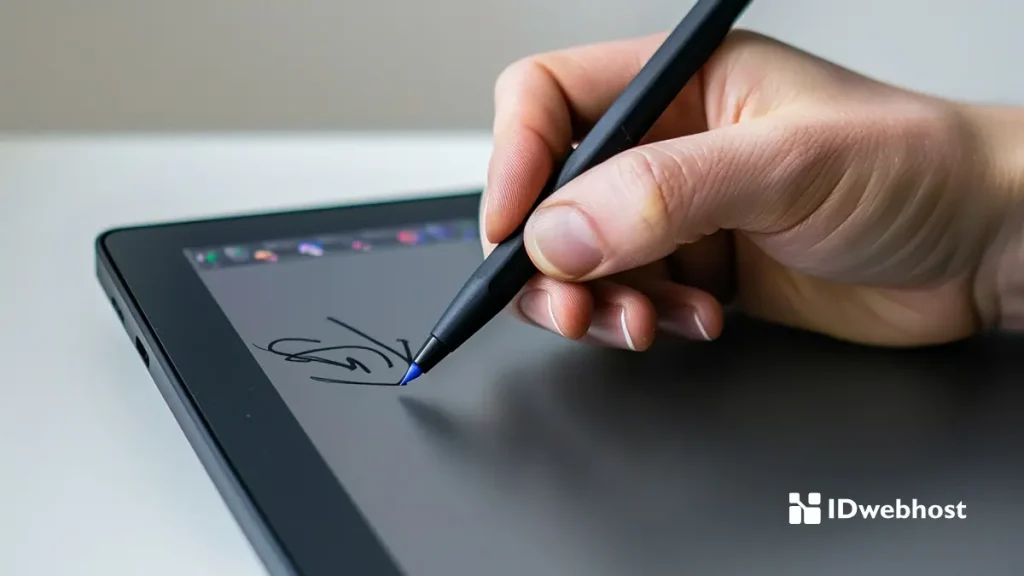
Microsoft Edge merupakan alat serbaguna untuk melihat dokumen PDF di perangkat kamu. Menambahkan tanda tangan digital juga bisa dilakukan dengan aplikasi satu ini.
Kamu bisa memilih dua cara digital sign secara free melalui Microsoft Edge, yakni dengan menggunakan alat Paint dan satunya memakai kotak teks.
Dengan alat Paint, kamu bisa menggambar tanda tangan kamu langsung pada PDF tanpa ekstensi atau program tambahan. Sedangkan dengan Kotak Teks memungkinkan kamu menyesuaikan kotak teks di mana saja pada berpas PDF kamu.
Simak caranya berikut ini:
Cara 1. Menambahkan Tanda Tangan Melalui Alat Paint
- Tambahkan PDF di Microsoft Edge dengan menyeret dan meletakkannya di antarmuka Edge.
- Pilih alat “Paint” dari alat yang tersedia di bagian atas. Kamu juga bisa mengubah warna dan ukuran alat Paint.
- Temukan titik tempat kamu ingin menambahkan tanda tangan digital pada dokumen dan gambar menggunakan alat Paint Edge.
Cara 2. Menambahkan Tanda Tangan melalui Kotak Teks
Setelah membuka berkas PDF di Microsoft Edge, klik alat “Text” dari bilah alat atas dan tempatkan kotak teks di tempat kamu ingin menambahkan tanda tangan ke dokumen.
Ketik tanda tangan dan sesuaikan dari opsi yang disediakan oleh Edge.
Membuat Tanda Tangan Digital di macOS
Pada sistem operasi desktop Apple, kamu bisa menambahkan tanda tangan digital free pada dokumen pdf dengan cara berikut ini:
- Buka Finder, kemudian pilih Aplikasi, lalu pilih aplikasi Preview dan buka aplikasi tersebut.
- Di bilah menu, klik Tools, kemudian pilih Annotation, lalu pilih Signature dan pilih Manage Signature.
- Selanjutnya, Jendela baru akan terbuka. Beralih ke tab Kamera. Tanda tangani nama Anda pada selembar kertas putih dan tahan ke kamera. Setelah tanda tangan Anda diambil, klik Selesai.
- Membuat tanda tangan
- Selanjutnya, buka dokumen PDF. Pada dokumen tersebut klik tombol Show Markup Toolbar. Di Toolbar tersebut, klik tombol Sign dan pilih tanda tangan kamu. Tanda tangan akan ditambahkan ke dokumen.
- Simpan dokumen yang sudah ditandatangani.
Membuat Tanda Tangan Digital di Android (Aplikasi PDF Editor)

Cara digital sign pdf pada aplikasi Android, kamu terlebih dahulu perlu mengunduh dan menginstal aplikasi editor PDF yang tersedia bermacam-macam jenis di Google Play Store. Rekomendasi aplikasi PDF editor gratis yang populer di Android, seperti Adobe Acrobat Reader, Xodo, Foxit PDF.
- Buka dokumen PDF menggunakan aplikasi tersebut.
- Pilih “Fill & Sign”, buat tanda tangan kamu atau unggah tanda tangan yang tersimpan
- Tekan tombol “Done” dan simpan dokumen yang sudah ditandatangani.
Kesimpulan
Membuat tanda tangan digital di PDF secara gratis kini semakin mudah. Dengan mengikuti langkah-langkah di atas, kamu dapat menambahkan tanda tangan pribadi ke dokumen PDF Anda menggunakan berbagai platform seperti Adobe Acrobat Reader DC, Microsoft Edge, macOS, dan perangkat Android. Dengan tanda tangan digital, dokumen Anda menjadi lebih profesional, aman, dan mudah dibagikan.
Membuat tanda tangan digital free adalah langkah awal menuju digitalisasi dokumen. Untuk melengkapi proses digitalisasi Anda, IDwebhost menawarkan solusi hosting dan domain yang terjangkau, memungkinkan Anda untuk membangun website atau platform online untuk menyimpan, mengelola, dan membagikan dokumen-dokumen penting secara aman.


